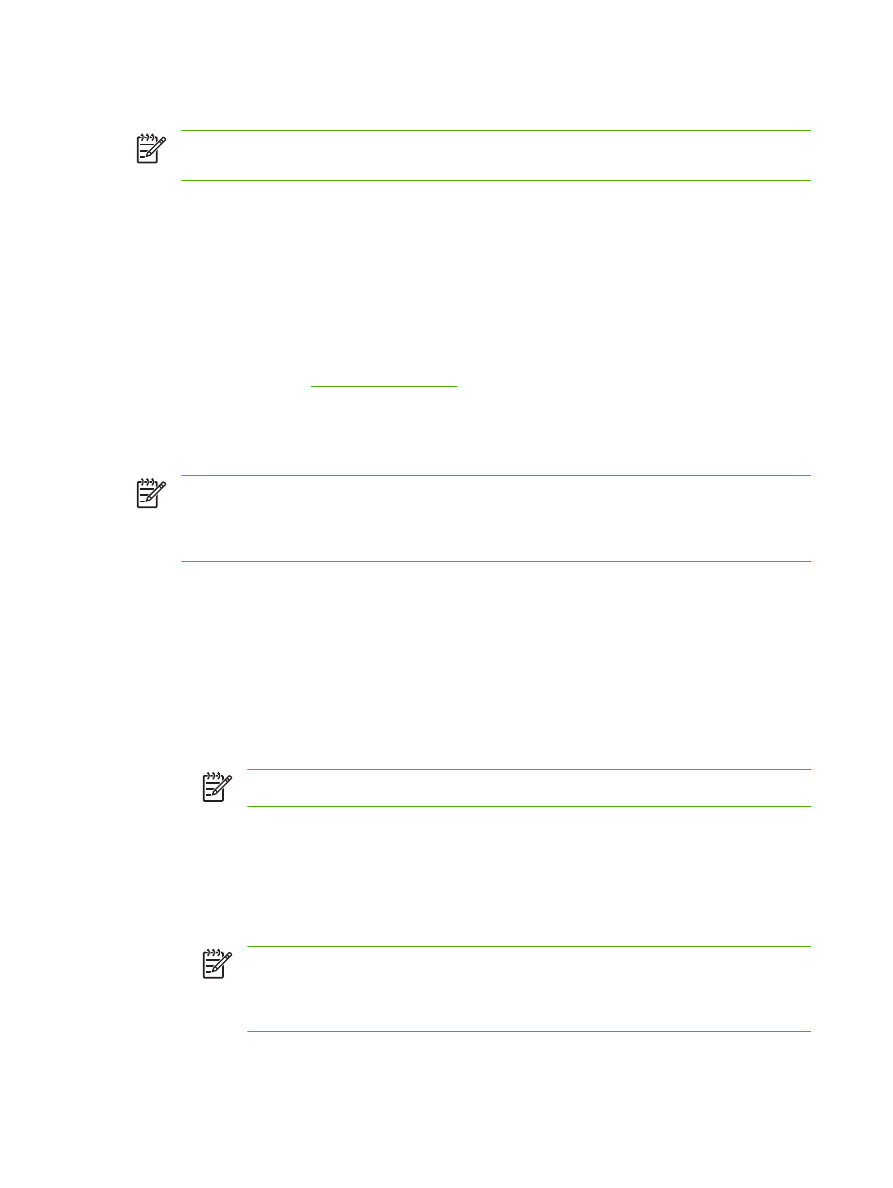
Kerberos 인증 초기화
에 나와 있는 단계들을 따르십시오
.
Kerberos 인증 초기화
Kerberos 인증을 초기화하려면 아래와 같이 하십시오.
주
내장된
Kerberos 인증 기능에서는 세션 티켓을 통해 인증이 이루어집니다. 세션 티켓에는
KDC(Kerberos Domain Controller)와 제품에 설정된 시간이 모두 기록되어 있습니다. 기록된
KDC 와 제품의 시간 차는 5 분을 넘지 않아야 하는데, KDC 와 제품의 시간이 같도록 지정하면
됩니다
.
1.
웹 브라우저에서
HP EWS 를 여십시오.
2.
설정 탭을 누르고
Kerberos 인증을 선택하십시오.
3.
Kerberos 인증 서버 접속 영역에서 아래와 같이 하십시오.
a.
Kerberos 기본 영역(도메인) 필드에 도메인 이름을 입력하십시오. 이 필드는 대소문자가 구
분됩니다
. 대문자만 입력하십시오(예: TECHNICAL.MARKETING)
b.
Enter the Kerberos Server Hostname(Kerberos 서버 호스트 이름 입력) 필드에 제품의 IP
주소
(예: 15.62.64.203)를 입력하십시오.
주
Kerberos 서버 포트 필드에 88 이 자동으로 입력됩니다.
4.
LDAP 서버 접속 부분에서 아래와 같이 하십시오.
a.
LDAP 서버 바인딩 방법 드롭다운 메뉴에서 Kerberos 를 선택하십시오.
b.
사용할 인증서를 선택하십시오
.
공용 인증서 이용을 선택하면 사용자 이름과 암호를 입력해야 합니다
.
주
LDAP 화면에서 사용자 이름을 설정한 대로 하십시오. 사용자 이름은 Windows
표준 도메인 계정 형식으로 입력하지 말고
LDP 추적 정보에 포함된 사용자 고유 이름
(DN) 값 이내로 입력해야 합니다. @xx.xx 를 넣은 전자 우편 주소 전체를 입력하는 형
식이 자주 사용됩니다
.
74
4 장 디지털 전송 관련 옵션 지정
KOWW
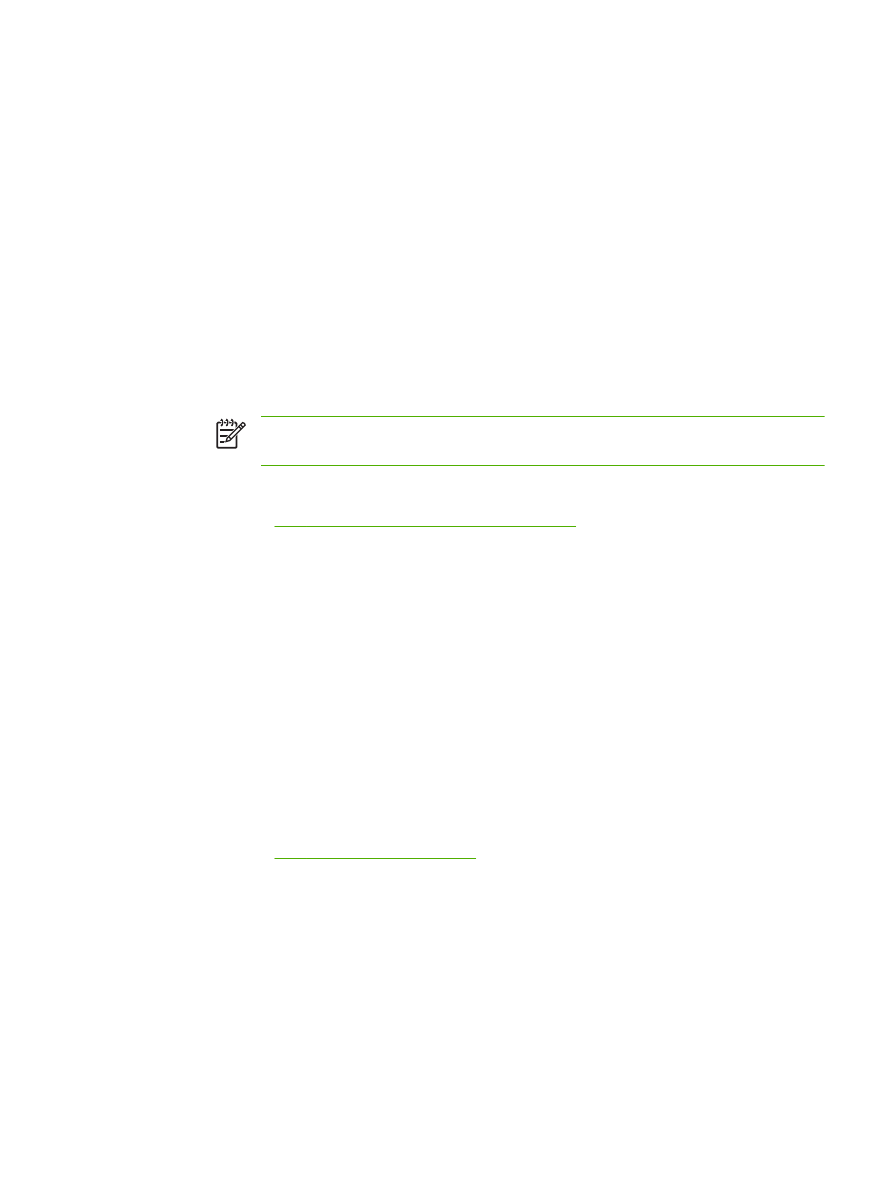
c.
LDAP 서버 필드에 LDAP 서버 주소를 입력하시오.
d.
포트 필드에
389 를 입력하십시오.
5.
LDAP 데이터베이스 검색 영역에서 아래와 같이 하십시오.
a.
검색 루트 필드에 검색 접두사를 복사해 넣으십시오
.
b.
Match the name entered with the LDAP attribute of(입력한 이름과 LDAP 속성 일치) 필드
에
'sAMAccountName'을 입력하십시오.
c.
LDP 추적 정보에서 사용자의 전자 우편 주소를 찾으십시오. 이 속성으로 장치 사용자 전자우
편 주소 불러오기 필드에 전자 우편 주소 지정과 관련된 속성을 복사해 넣으십시오
.
Kerberos 환경 중에는 속성을 아주 자세하게 입력해야 하는 것이 있습니다. 예를 들어, 이 환
경에서는
mail 속성이 사용되지 않고 userPrincipalName 속성이 사용됩니다.
d.
LDP 추적 정보에서 장치 사용자 이름을 찾으십시오. 및 다음 속성을 사용하는 이름 필드에 사
용자 이름 지정 관련 속성을 복사해 넣으십시오
.
주
이
Kerberos 환경에서는 displayName 속성이 사용되지 않고 cn 속성이 사용됩니
다
.
e.
적용을 누르십시오
.
위 단계를 따른 후